
 |
Коммуникаторы, смартфоны, КПК, GPS-навигация |
| Новости : Каталог КПК : Аксессуары : Программы для КПК : Форум : Статьи, обзоры | ||
| Где купить : Цены : Техподдержка : Для прессы : Контакты : Вакансии : Ссылки : Пропажи | поиск: | |
| HPCru -> Библиотека -> Интернет на КПК Windows Mobile, или руководство к действию -> Версия для печати |
Если ничего не получается, прочтите, наконец, инструкцию.
Народная мудрость
|
|
Если лет пять назад словосочетание «мобильный офис» не вызывало ничего, кроме скептических ухмылок, то сейчас - это повседневная реальность. Bluetooth не встраивают разве что в кофеварки. Наличие у КПК хотя бы одного вида беспроводной связи - стандарт, а "голубозубые" телефоны с поддержкой GPRS давно перешли в разряд доступных моделей, так что сотовым операторам волей-неволей пришлось сделать так, чтобы всё работало, и работало "на ура". В общем, cейчас самое время, чтобы присоединиться к сообществу мобильных веб-серферов. Особенно, если вы этого давно хотели, но боялись спросить как.
Несмотря на то, что работа с мобильным интернетом c некоторых пор перестала походить на шаманский танец с бубном, начинающие пользователи часто задают одни и те же вопросы: "Как подключиться?", "А какой софт лучше для...?", "А вот у меня не..." и т. п. В этой статье мы подробно опишем выход в интернет с помощью наиболее популярной связки КПК Pocket PC + сотовый телефон, часто встречающиеся "подводные камни" и пути решения проблем, а также подберем для начала работы самый доступный софт из имеющихся на рынке браузеров, почтовых программ и интернет-пейджеров. Так что продвинутым пользователям этот материал вряд ли откроет Америку, а вот тем, кто пополнил ряды КПК-любителей недавно, бесспорно стоит с ним познакомиться.
В качестве интернет-станций в нашем руководстве выступили карманные компьютеры HP iPAQ hx2110 и Fujitsu-Siemens Pocket Loox 720. Первый - типичный представитель современных Pocket PC, а второй - топовый вариант с VGA-экраном.
Начнем с настройки КПК для соединения с интернетом. Процесс состоит из двух шагов: собственно, настройки соединения и установления контакта с телефоном. Второй пункт понадобится только тем пользователям, которые собираются задействовать для подключения телефон с поддержкой Bluetooth.
Выбираем "Start => Settings => Connections-Connections" ("Пуск => Настройки => Соединения-Соединения"), далее "Add a new modem connection" ("Добавить модемное соединение"). Под каждым скриншотом размещён его дубль c русифицированным интерфейсом.
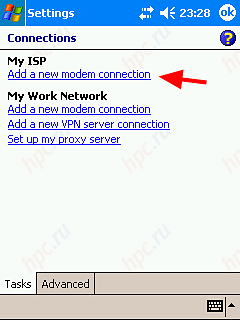
|
| Шаг первый - настройка модемного соединения |
Вводим произвольное название соединения (в нашем случае - МТС) и выбираем тип порта для работы с телефоном. Для соединения по шнуру это будет Hayes Compatible on COM1, для ИК-порта – Generic IrDA и для Bluetooth – Bluetooth Dialup Modem.
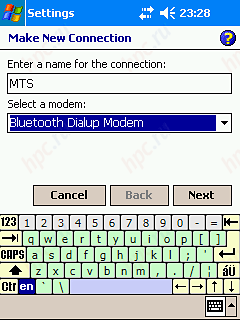
|
| Шаг второй: выбираем тип порта для работы с телефоном |
Далее вводим номер телефона для виртуального набора номера. Это необходимо для установления GPRS-связи. Для 99% телефонов на рынке это номер *99#. Для некоторых моделей (например, для Siemens ME45) номер может быть *99***1#.
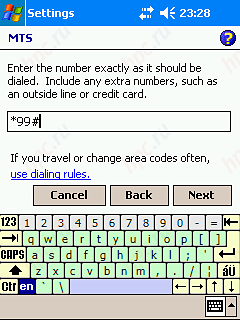
|
| Bводим номер телефона для виртуального набора номера |
Далее вводим имя пользователя и пароль.
Для МТС: mts, mts
Для Beeline: beeline, beeline
Для МегаФон: gdata, gdata
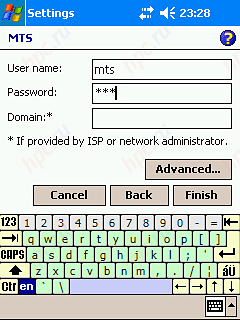
|
На этом первый этап настройки соединения закончен. Обратите только внимание на кнопку Advanced ("Дополнительно"), которая может пригодиться в дальнейшем, но об этом чуть ниже.
Те из вас, кто будет подключаться к телефону по ИК-порту или с помощью кабеля, могут смело пролистывать следующий раздел, для них настройка завершена. Тех же, кто использует Bluetooth, милости просим.
Сразу оговоримся, что здесь мы будем рассматривать карманные компьютеры, снабженные драйверами для работы с Bluetooth от компании Broadcom (бывшая Widсomm). Дело в том, что это ПО давно стало стандартом для индустрии наладонников. Машинки, которые не поставляются с драйверами Broadcom, можно пересчитать по пальцам. Кроме того, процедура привязки телефона к КПК без них, в принципе, мало чем отличается. Вся разница - исключительно в интерфейсе.
Приступим:
- Включаем Bluetooth и запускаем Bluetooth-менеджер. Выбираем New ("Новое").
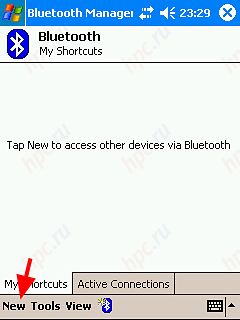
|
- Далее выбираем Connect to Internet via phone ("Партнерство с телефоном").
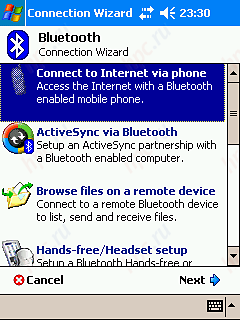
|
- Выбираем телефон из списка. Если вашего мобильника там нет, оставляем Unknown ("Неизвестный"). Жмем Next ("Далее"), и КПК начинает поиск телефона. Да! Не забудьте включить Bluetooth на трубке, а также активировать режим "виден всем". Если все правильно, то через 5-30 секунд ваш сотовый появится на экране.
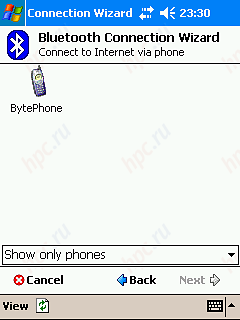
|
- Нажимаем на иконку с телефоном, КПК спрашивает код привязки. Его роль может исполнить любое число (как правило, 4-значное, которое надо ввести и на карманном компьютере, и на телефоне). Для простоты можно ввести 0000 или 1234, ну, или что больше понравится.
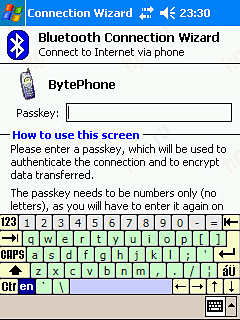
|
- Вводим код привязки, нажимаем "OK". В этот момент на экране телефона должен появиться запрос о привязке. Вводим тот же номер, что и на КПК. Если все правильно, то наладонник начинает поиск служб, предоставляемых телефоном. Этот процесс может занять от 5 секунд до минуты. Затем КПК предложит выбрать, каким соединением вы воспользуетесь для подключения к интернету. Если вы не хотите видеть этот диалог каждый раз при выходе в сеть, то ставьте галочку в окне "Use this phone as default connection to the Internet" ("Использовать как стандартное подключение к интернету") и выбирайте созданное в п.1. соединение.
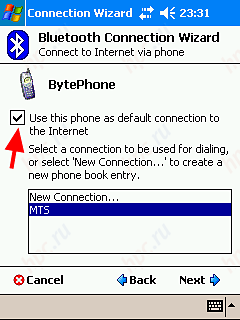
|
- На этом настройка завершена. Для выхода в сеть нажмите на основном экране значок в виде двух стрелочек с крестиком и выберите ваше соединение.
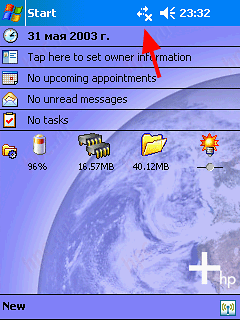
|
Далее должен начаться набор номера.
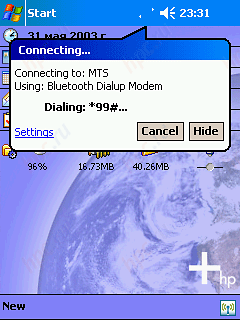
|
Имейте в виду, что телефон может дополнительно запросить разрешение на соединение с КПК, так что проследите, чтобы оно было дано. Набор номера продолжится в течение 10-60 секунд, в зависимости от загрузки соты. После этого индикатор соединения должен принять форму двух стрелочек без крестика. Это означает, что соединение прошло успешно и вы в сети.
Рассмотрим основные затруднения, которые могут возникнуть при настройке соединения.
1) В момент дозвона КПК cообщает: "Не удалось установить связь по неизвестным причинам".
2) После дозвона КПК cообщает: "Удаленный модем не отвечает".
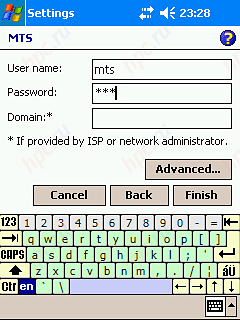
|
Действуем таким образом. Нажимаем ее и попадаем в меню дополнительных настроек.
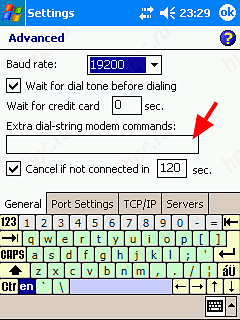
|
В разделе General ("Общие") есть дополнительная строка инициализации модема. Для каждого оператора - она своя.
МТС: +cgdcont=1, "ip", "internet.mts.ru"
Билайн: +cgdcont=1, "ip", "internet.beeline.ru"
МегаФон: +cgdcont=1, "ip", "internet"
Вводить ее надо именно так, как указано выше, со всеми знаками препинания.
Нажимаем на "OK" и пробуем соединиться еще раз.
3) Соединение прошло успешно, но при попытке открыть страницу в интернете КПК пишет: "Страница не найдена".
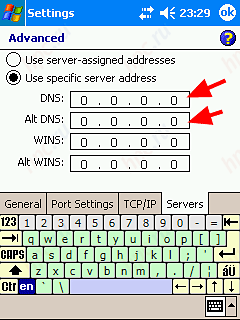
|
Выбираем вкладку Servers ("Серверы"), выбираем вариант "Use specific server address" ("Конкретный адрес") и вводим адреса серверов. В принципе, адреса могут быть взяты от любого интернет-соединения (например, от вашего домашнего провайдера), но операторы рекомендуют вводить следующее:
МТС: DNS-cервер - 213.087.000.001
Вторичный DNS-сервер: 213.087.001.001
Билайн: DNS-сервер - 217.118.066.243
Вторичный DNS-сервер: 217.118.066.244
МегаФон: DNS-сервер: 10.22.10.20
Вторичный DNS-cервер: 10.22.10.21
Возможны также разные комбинации, например, DNS от оператора, а вторичный DNS – от вашего провайдера. В общем, можно поэкспериментировать. После того как адреса введены, нажимаем "OK" и пробуем соединиться снова.
Вот те основные проблемы, которые могут возникнуть при настройке cоединения с интернетом. Если вы, воспользовавшись нашими рекомендациями по борьбе с возможными трудностями, все сделали правильно, то результат, скорее всего, будет положительным. В том случае если вы перепробовали все варианты решения проблемы, а связи по-прежнему нет (что, поверьте, бывает крайне редко), обратитесь в службу поддержки вашего сотового оператора.
Из чего состоит интернет? Правильно – из веб-страниц:) Поэтому, первое, что нам понадобится – это хороший браузер.
Начинающему пользователю на заметку:) 2004 год подарил нам несколько моделей КПК с VGA-экранами (480х640 точек). Естественно, что работа с веб-страницами на таком экране несравнимо комфортнее.
Новая операционка – Windows Mobile 2003 SE - довольно хитро использует новое разрешение. Например, системные шрифты не стали мельче, они только прибавили в качестве. То же касается и элементов интерфейса. Практически все приложения, рассчитанные на старый экран, работают также, просто вместо одной точки на экране рисуется четыре. Такой режим работы называется SE-VGA.
Тем не менее, имеется возможность использовать экран и по-другому. В режиме настоящего VGA (True VGA) размеры всех шрифтов и элементов управления уменьшаются вдвое, благодаря чему полезная площадь экрана увеличивается вчетверо. Существуют специальные утилиты, позволяющие переключать КПК в такой режим работы, например, SE_VGA 1.0. Но у этой медали есть и обратная сторона. Программы, не адаптированные для работы в таком режиме будут функционировать, используя всего четверть экрана, что, конечно же, неприемлемо.
Поэтому, рассматривая браузеры, мы будем уделять внимание как работе в стандартном разрешении, так и работе в каждом из этих VGA-режимов.
Приступим.
Все КПК на базе Windows Mobile комплектуются встроенным браузером Pocket Internet Explorer.

|
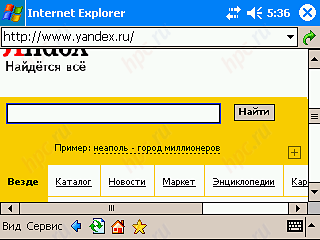
|
Это - самый простой и примитивный инструмент для просмотра веб-страниц. Самый большой плюс этой программы – ее не надо искать и устанавливать. Самый большой минус – невозможность открыть страницу в новом окне, что очень раздражает при серфинге. Также нельзя убрать с экрана элементы управления (Full Screen mode). В остальном – все стандартно.
На машинках с VGA-дисплеями Pocket IE ведет себя вполне пристойно. В SE-VGA режиме оставляет большой размер элементов управления, но уменьшает шрифты, что улучшает удобство работы.

|
| Pocket Internet Explorer в SE-VGA-режиме |
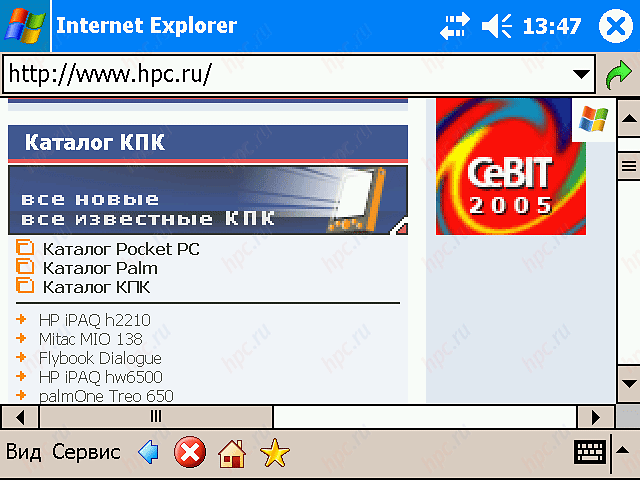
|
В режиме True VGA все вообще очень неплохо. По сравнению с SE-VGA вдвое уменьшаются размеры всех элементов, для полезной информации остается максимум места на экране.
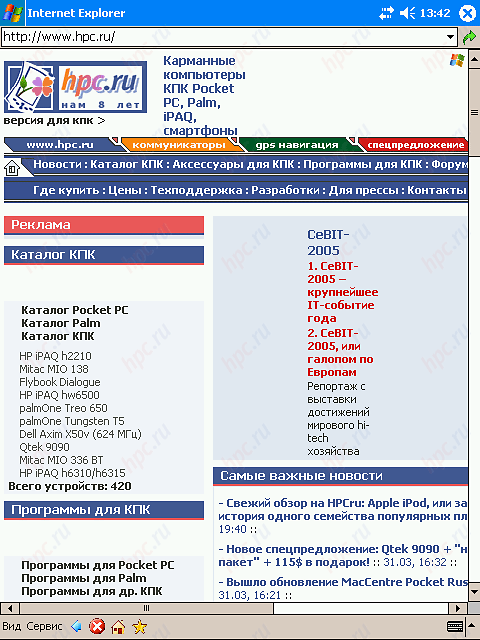
|
| Pocket IE в True VGA-режиме |
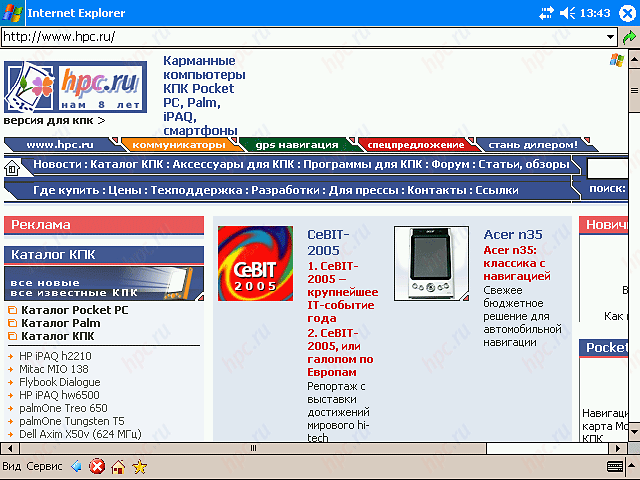
|
Для исправления двух главных недостатков Internet Explorer - невозможности открытия нескольких окон и отсутствия полноэкранного режима - существует несколько утилит. Рассмотрим их.
Первая на очереди - SPB Pocket Plus - $14.95.
На самом деле, SPB Pocket Plus (PP) – это целый комплект небольших утилит, устраняющих наиболее очевидные недостатки Windows Mobile. Но в данном случае нас интересуют те из них, что относятся к браузеру. Итак, после установки SPB Pocket Plus в нижней панели управления IE появляется дополнительный значок.
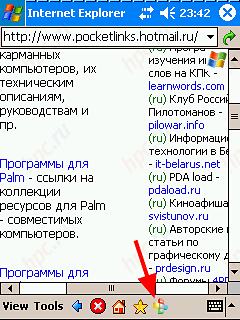
|
При нажатии на него мы получаем доступ к новым возможностям IE. Здесь вам становятся доступны простые радости пользователя настольного ПК: можно, например, открывать новые окна и переключаться между уже открытыми, или же можно включить полноэкранный режим просмотра, или же посмотреть источник страницы в виде HTML.

|
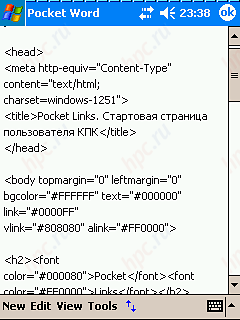
|
Кроме того, теперь у вас появилась возможность сохранения страницы для просмотра в оффлайне.
MultiIe - $17,95.
Довольно известная надстройка, обладающая схожей с SPB Pocket Plus функциональностью. По сути, основное отличие – способ переключения между окнами. Если в SBP PP переключение между окнами происходит через меню, то в MultiIe окна представлены закладками (tabs) в нижней части экрана, над управляющей панелью.
Итак, MultiIe дает нам возможность открывать несколько окон и переключаться между ними:
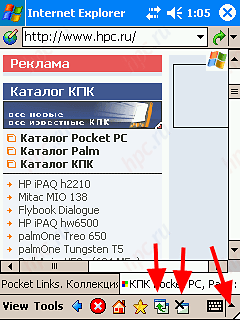
|
Работать в полноэкранном режиме:
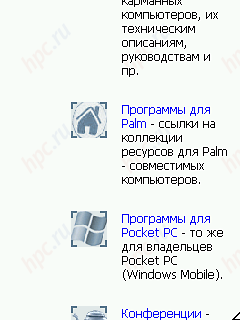
|
А также поворачивать экран тем, у кого не установлена операционная система Windows Mobile 2003 SE. Правда, для этого необходимо наличие в системе еще одной утилиты, поворачивающей экран – Nyditot Virtual Display.
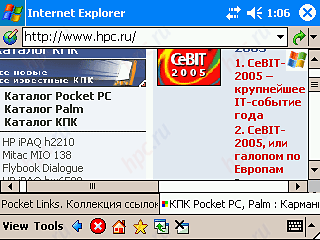
|
Программа обладает большим количеством настроек, достаточных для того, чтобы порадовать даже самых требовательных пользователей. Среди них:

|
| Управление закладками и настройки для стартовой страницы |
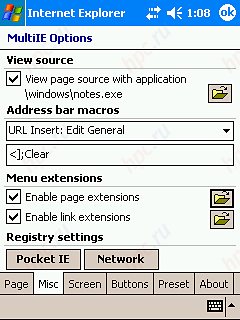
|
| Дополнительные настройки просмотра и реестра |
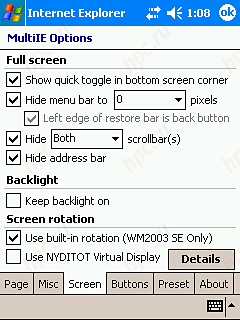
|
| Настройки режима полноэкранного просмотра и поворота дисплея |
Обе утилиты - SPB Pocket Plus и MultiIe - работают в SE-VGA и True-VGA режимах аналогично Pocket IE, так как это не самостоятельные программы, а надстройки.
ftxPBrowser - бесплатный.
Один из лучших браузеров, к тому же бесплатный. Поддерживает:
- открытие новых окон (закладки для переключения находятся сверху) и полноэкранный режим просмотра

|
- просмотр источника страницы
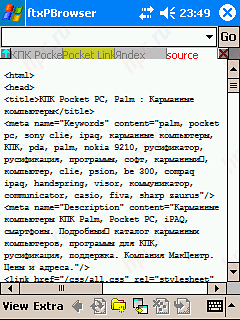
|
- имеется возможность быстрого отключения графики, чтобы минимизировать трафик
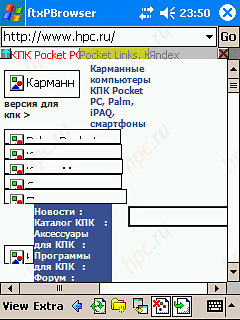
|
В режиме SE-VGA этот браузер проигрывает штатному Pocket IE, так как он не использует шрифты малого размера, а продолжает применять стандартный шрифт, что отражается на качестве текста - шрифты выходят излишне сглаженными. Впрочем, производитель обещал выпустить новую версию для SE VGA в ближайшее время.
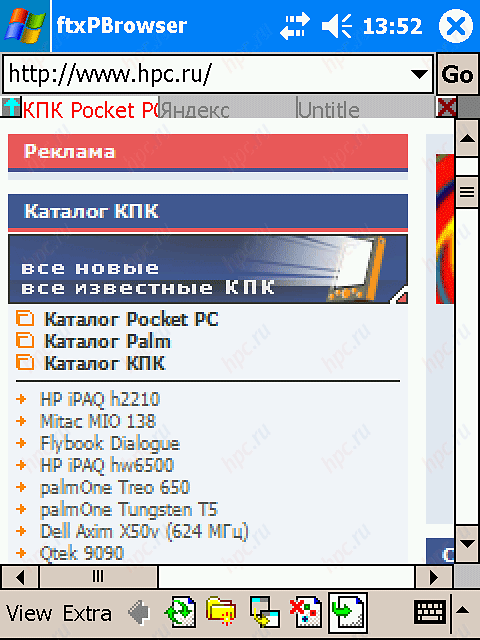
|
| ftxPBrowser в режиме SE-VGA: шрифты выходят излишне сглаженными |
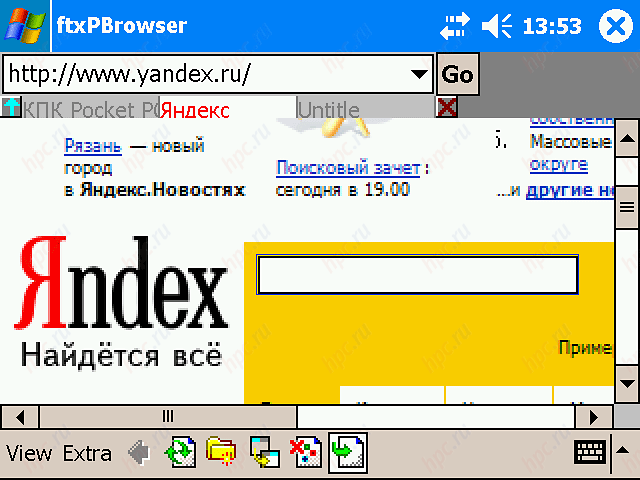
|
А вот в True VGA – полный зачет! Для этого режима бесплатных программ лучше FTX Browser, пожалуй, и не найти.
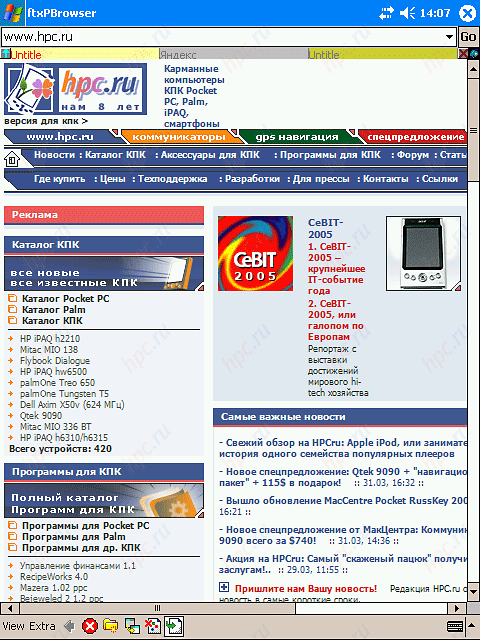
|
| ftxPBrowser в режиме True VGA - лучший среди бесплатных |
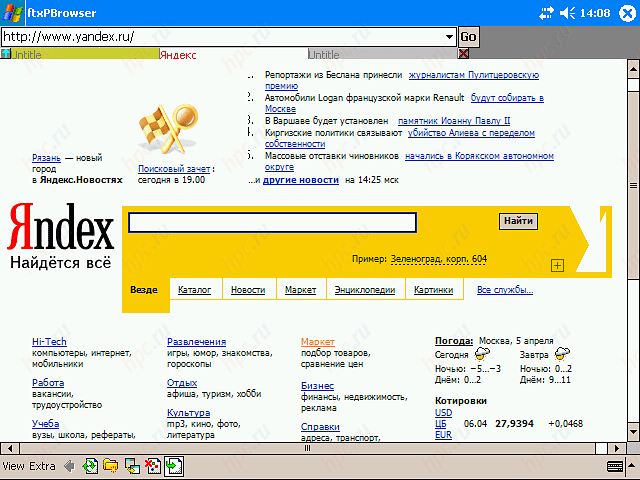
|
Единственный нюанс, который мы пока не затронули, – это поддержка JScript и Dynamic HTML. Все перечисленные выше браузеры не позволяют работать ни с тем, ни с другим. Если это для вас принципиально, то стоит обратить внимание на еще один продукт.
Access NetFront - $29,80.
Access NetFront - это кросс-платформенный браузер, поддерживающий работу с Java-скриптами и корректно отображающий страницы, содержащие DHTML-код.
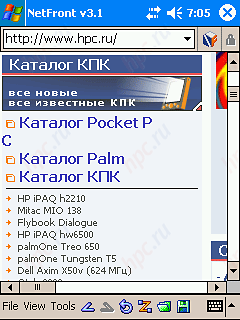
|
Кроме того, программа умеет масштабировать шрифты и использует (по желанию пользователя) альтернативный метод отображения страницы, более «плотно» размещающий данные на одном экране. Правда, в этом режиме полностью нарушается форматирование страницы.
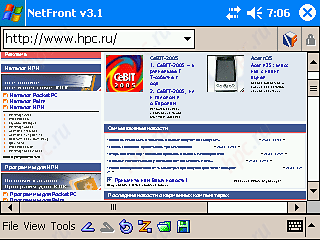
|
А вот как выглядят веб-страницы в исполнении NetFront в режиме SE-VGA.

|
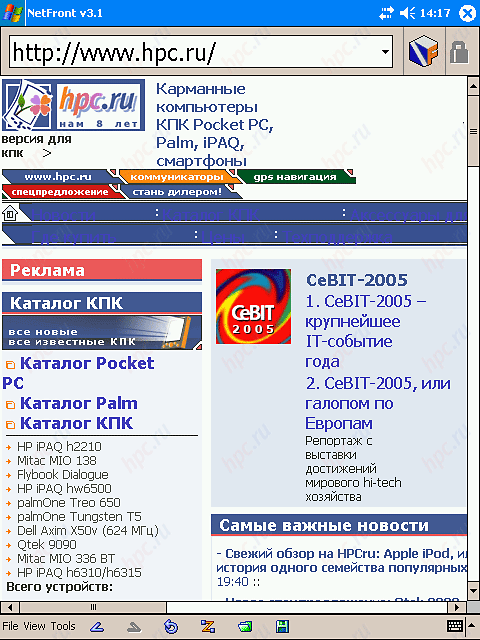
|
Программа поддерживает:
- полноэкранный режим работы и открытие нескольких окон
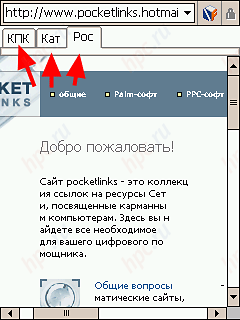
|
- сохранение изображения со страниц
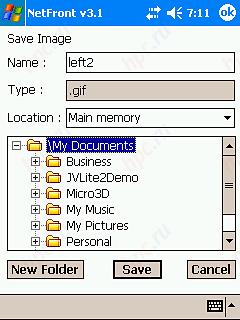
|
Кроме того, Netfront может похвастаться массой настроек, способных удовлетворить самых требовательных пользователей:
- настройка плагинов
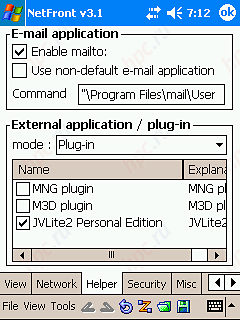
|
- поддержка протоколов безопасных соединений
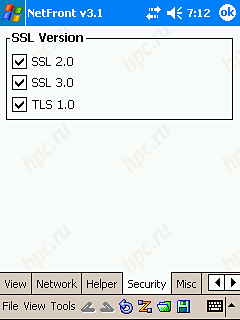
|
- cистемные настройки, скроллинг, идентификация
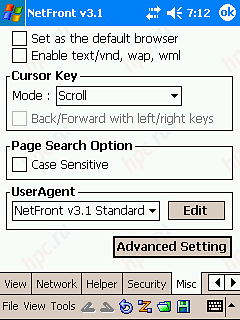
|
- возможность подключения стороннего CSS-файла для просмотра веб-страниц в нужном виде
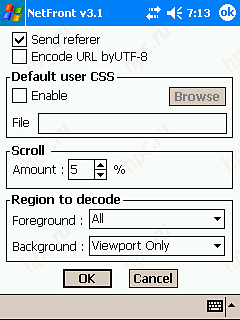
|
Но самое «вкусное» - это возможность запускать Java-апплеты. Для этого к программе прилагается оболочка JVLite.
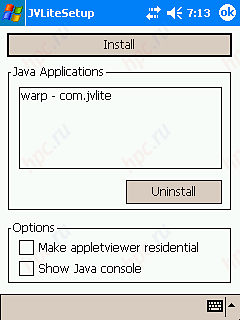
|

|
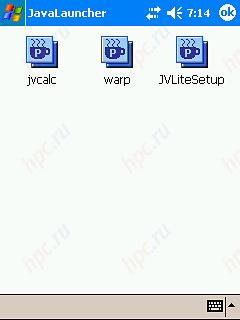
|
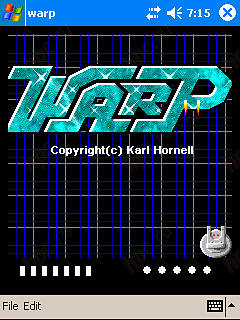
|
В общем, выбор довольно большой. Разумеется, список программ для веб-серфинга этим не ограничивается. Желающим как следует разобраться в данном вопросе рекомендуем заглянуть в раздел "Браузеры" на HPCru.
Второе (а, может, и первое) место по значению при работе с интернетом занимают приложения для чтения электронной почты. Посмотрим, какие варианты можно подобрать здесь.
В отличие от встроенного IE, который довольно примитивен, «родной» клиент Windows Mobile для получения электропочты вполне удобен. Далее мы опишем, как настроить получение почты с его помощью:
- сначала запускаем Messaging (в Pocket PC 2002 он называется Inbox). Выбираем "Службы" - "Службы" (Accounts - Accounts).

|
- выбираем "Новое" (New)

|
- вводим адрес почты

|
Компьютер начинает пытаться определить настройки. Можно прервать этот процесс или подождать, пока он ничего не найдет и не предложит продолжить:)
Далее вводим имя пользователя и пароль, которые вам дал провайдер. Если не хочется набирать пароль каждый раз, отмечаем пункт "Сохранить пароль" (Save password).

|
Выбираем тип учетной записи и даем ей имя.

|
Вводим имя серверов входящей и исходящей почты.

|
Вот, в общем, и все. Если есть желание, можно залезть в дополнительные настройки, нажав кнопку "Параметры" (Options).

|

|

|
После этого нажимаете кнопку "Готово" (Finish) и, если у вас есть соединение с интернетом, КПК спросит, проверять почту или нет.
Дальше, я надеюсь, объяснять не надо. Программа соединяется с сервером, загружает заголовки (или письма целиком). И с ними можно работать, как на обычном ПК.

|

|

|

|
QMail - бесплатная
Хорошей альтернативой встроенному клиенту является программа QMail. Это приложение поддерживает POP, SMTP, SSL, IMAP, NNTP, RSS-каналы. Имеет отличную интеграцию со встроенными «Контактами», поддерживающую быстрый поиск (в том числе и по-русски). Еще один плюс – программа не требует установки в систему, то есть ее можно носить на карточке вместе с почтовыми базами, запуская на любом доступном КПК.
Есть и минусы. QMail работает только в режиме plain text и не понимает писем, написанных в HTML-формате. Кроме того, интерфейс программы довольно оригинален и имеет своеобразную идеологию. Начинающему пользователю с непривычки может показаться трудноватым в освоении. Если вас это не пугает, то начнем знакомство.
При первом запуске программа попросит указать папку для хранения почты.

|
После этого мы попадаем на основной рабочий экран программы.

|
Выбираем Tool => Account => Add Account.

|
Далее появится страница, где надо указать название и тип учетной записи, а также протоколы доступа и способ хранения почты (одним файлом или по одному файлу на каждое сообщение).

|
После этого мы попадаем на экран дополнительных настроек. Cреди обязательных настроек: адрес почты и серверов на вкладке General, имя пользователя и пароль на вкладке User. Прочие пункты можно оставить без изменений.

|

|

|

|
После этого можно возвращаться на главный экран и начинать работу с почтой. Для получения почты необходимо нажать кнопку Go One Round на панели управления.

|
Таким образом, запущен процесс авторизации на сервере и загрузки почты.

|

|
Дальнейшая работа с почтой проходит в обычном режиме, никаких особенностей не замечено.

|

|

|

|
Аналогично настраиваются учетные записи для новостей и RSS-каналов. В принципе, программа является отличным клиентом типа «все-в-одном». Единственный серьезный минус – работа только с простым текстом.
Версия WebIS Mail - $24,95
WebIS Mail – это самое продвинутое решение для работы с почтой в нашем обзоре, но, к сожалению, тот самый единственный платный почтовый клиент. Среди плюсов программы: поддержка IMAP/POP3, SSL, а также возможность работы через прокси-сервер. Приложение "понимает" письма в простом формате и письма в формате HTML. Кроме того, WebIS Mail имеет прекрасно продуманный и интуитивно понятный интерфейс.
Сразу после запуска на экране появляется Wizard, позволяющий настроить учетную запись. Объяснять тут ничего не требуется, просто заполняйте поля по мере появления их на экране.

|

|

|

|

|

|

|

|

|
После настройки КПК соединяется с почтовым сервером и загружает почту.

|

|
После загрузки мы попадаем на основной экран работы с программой, где видим двухпанельный браузер почты. Вверху – заголовки писем, внизу – содержание.

|

|
WebIS Mail интегрируется со стандартными "Контактами" и позволяет осуществить быстрый выбор адресата. Если у вас установлен другой продукт, WebIS – Pocket Informant, один из лучших PIM-менеджеров для Pocket PC, то в этом приложении появятся дополнительные пункты меню, позволяющие быстро отправить письмо прямо из основной программы.

|

|
В общем, WebIS Mail – пример отлично выполненного удобного коммерческого продукта. Но все имеет оборотную сторону, и цена в $24,95 может показаться кому-то довольно высокой. Но поверьте, эта программа своих денег стоит.
Познакомиться с прочим ПО для работы с электронной почтой можно в разделе "Коммуникации, интернет" на HPCru.
И последнее применение КПК, о котором хотелось бы рассказать в этой статье, – интернет-пейджеры. Вообще говоря, в Windows Mobile уже имеется встроенный клиент для одного из них – Microsoft MSN Messenger. Но в России этот тип клиента практически не используется, а популярен другой стандарт – Mirabils ICQ. О нем и поговорим.
Pocket ICQ - бесплатный
Собственно, это первое, что приходит в голову. Mirabilis имеет свой собственный мессенджер для Windows Mobile. К сожалению, русскоязычные пользователи сразу столкнутся со следующей проблемой: ни читать, ни писать по-русски с ходу не получится. Для того, чтобы решить эту проблему, необходимо скачать пакет русификации ICQ, например, здесь. После установки мы получим необходимые шрифты, а в списке методов ввода появится кириллическая клавиатура для ICQ.
Никаких особенных настроек эта программа от вас не потребует. Просто вводим на первой же странице номер ICQ, пароль - и все, можно работать.
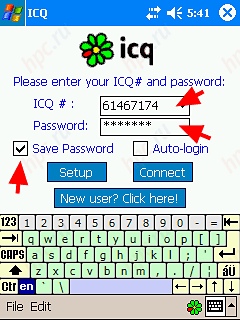
|
На главном экране видим список контактов, двойным нажатием открываем нужный и начинаем разговор. Не забудьте переключить клавиатуру с обычной на Cyrillic Keyboard, иначе ваш собеседник увидит вместо русских букв плохо прокрученный фарш. Если в процессе разговора пришло сообщение от другого собеседника, то понять это можно по индикатору слева от клавиатуры – на нем появится мигающее изображение письма.
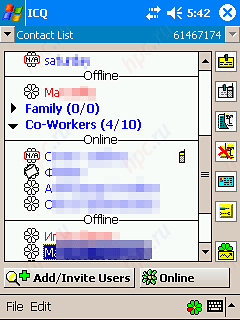
|
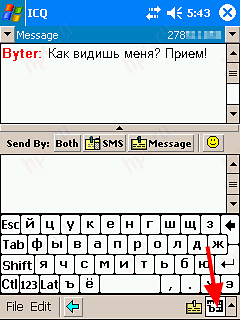
|
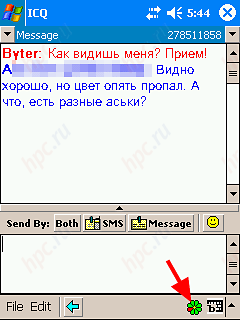
|
В общем, программа достаточно удобная. Все необходимые функции есть, даже реализован поиск пользователей и их добавление в контакт-лист. Единственный минус – необходимость использования специальной клавиатуры, поэтому на VGA-наладонниках с этим клиентом не очень удобно работать – клавиши очень мелкие :)
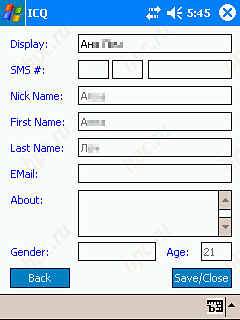
|
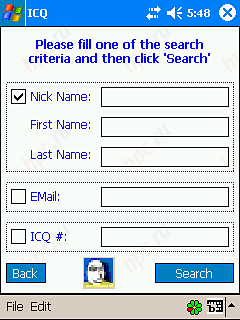
|
Версия gsICQ - бесплатная
Пожалуй, лучший на сегодня клиент ICQ для Pocket PC. По крайней мере, именно у этой программы самый удобный интерфейс и даже имеется встроенная русификация. Настройка gsICQ - дело несложное: сразу после запуска идем в раздел настроек.
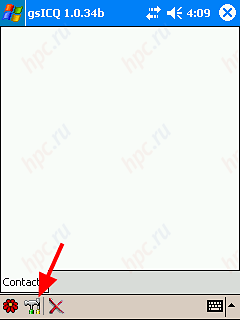
|
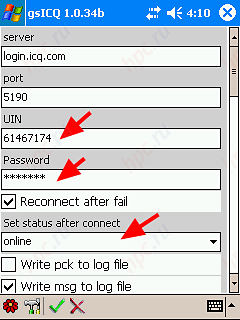
|
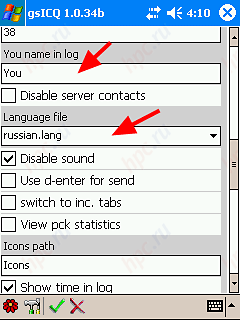
|
Все прочие настройки - опциональны. Обратите внимание, что кнопка сохранения настроек находится на панели внизу! Если все сделано правильно, то при первом запуске программа немного притормозит, считывая контакты с сервера, после чего выдаст список. "Длинным тапом" (нажатием с удержанием) выбираем собеседника и начинаем разговор. Здесь же можно посмотреть детальную информацию о собеседнике.
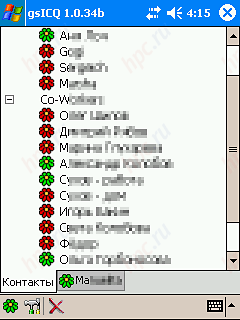
|
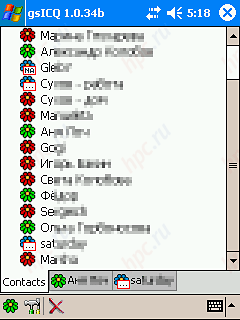
|
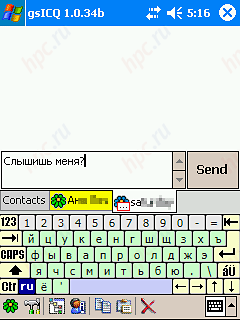
|
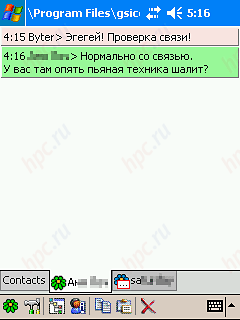
|
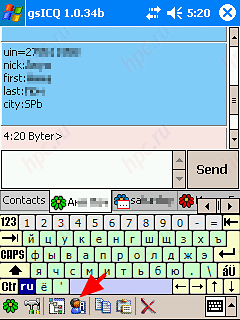
|
Обратите внимание, что на каждый новый диалог создается своя закладка. Это очень облегчает параллельный разговор с несколькими собеседниками.
Единственный, пожалуй, минус программы – она не позволяет производить поиск пользователей и их добавление в контакт-лист. То есть, добавить, конечно, можно, но это придется делать вручную, редактируя файл конфигурации. Зато, в отличие от «родного» клиента, программа использует стандартную русскую клавиатуру.
Кроме того, gsICQ вообще не требует установки! Ее можно запускать непосредственно с карточки памяти, причем, вся информация из контакт-листа и логи разговоров (History) хранятся там же. Прекрасный пример отлично сделанного и корректно написанного софта.
Честно говоря, для работы с ICQ этих двух программ хватит с лихвой. Если же вы по каким-то причинам предпочитаете другой стандарт интернет-пейджинга, то рекомендую вам заглянуть сюда.
Ну, вот, собственно, и все. Естественно, этими приложениями сфера применений мобильного интернета не ограничивается. Существует еще IP-телефония, дизайн, системы администрирования, да мало ли что... Но мы надеемся, что наша статья поможет вам освоить азы. Дальнейшее – исключительно ваша инициатива.
Авторы, перевод:
Евгений Бундин